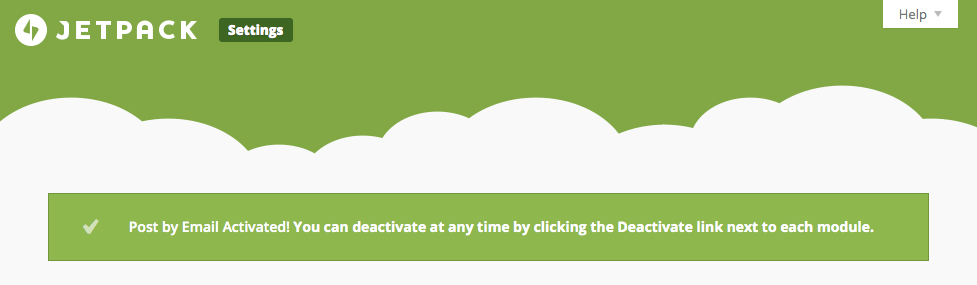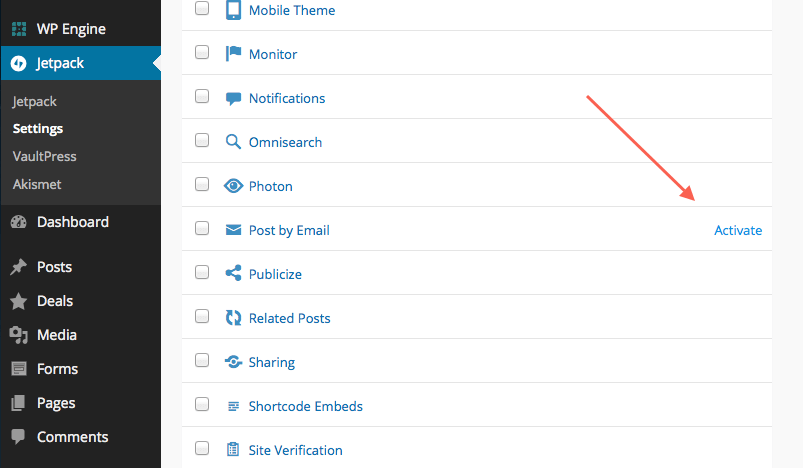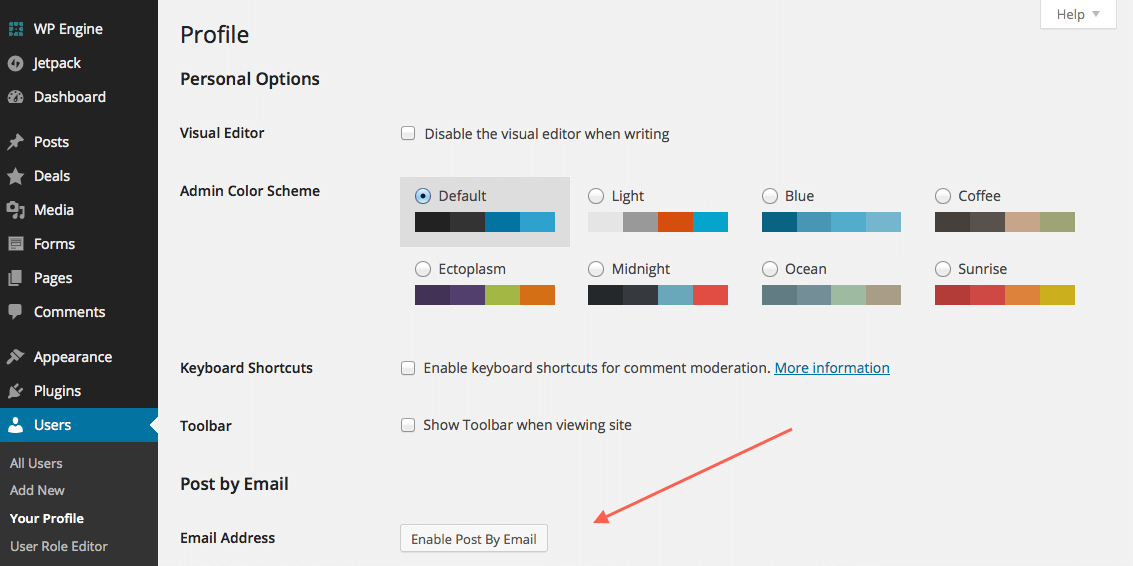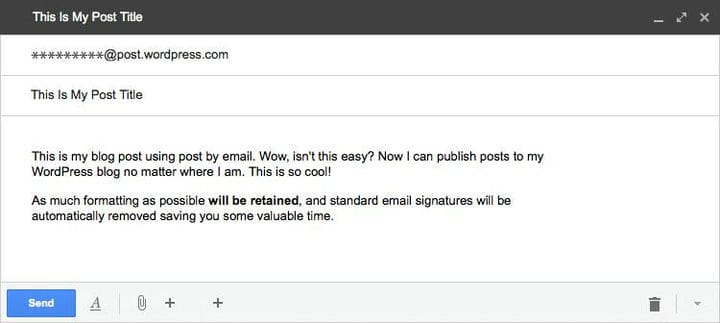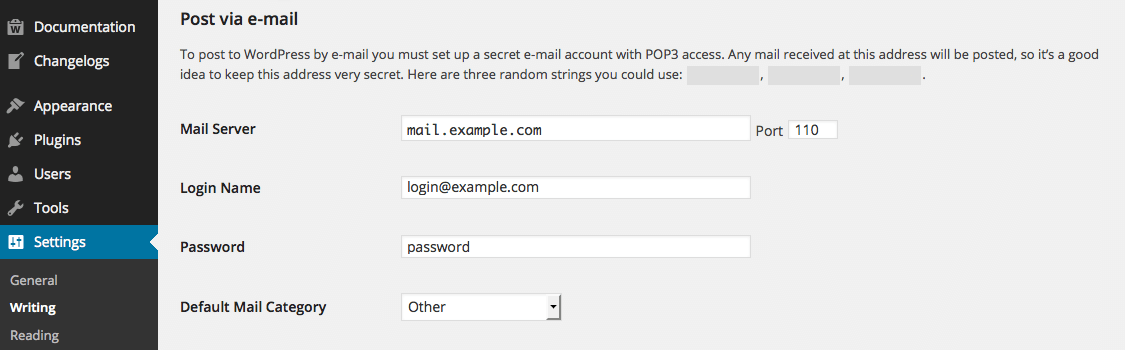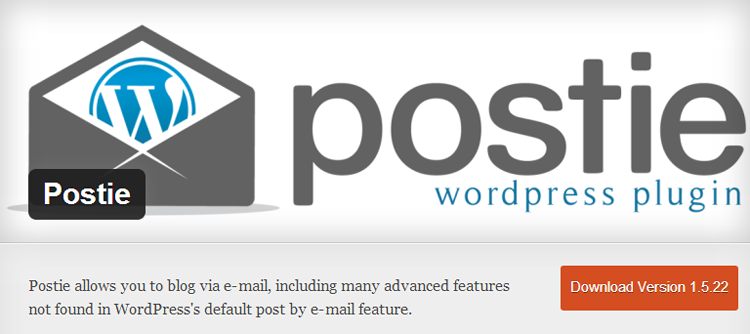Ведение блога может быть намного интереснее, если вы знаете, что в вашем распоряжении есть несколько интересных вариантов WordPress. Например, знаете ли вы, что вы можете составлять, форматировать и публиковать сообщения блога WordPress прямо из своего почтового ящика? Ах да, можно и это несложно :).
Только представьте, какой объем работы вы можете выполнить таким образом? Подумайте о гибкости и полезности этого варианта. Я имею в виду, что вы можете публиковать сообщения откуда угодно, используя любое устройство с доступом в Интернет, независимо от того, есть ли у вас мобильное приложение WordPress. Если вы в восторге, давайте рассмотрим три основных способа, которые вы можете использовать для публикации сообщений в блоге WordPress по электронной почте:
- Отправить по электронной почте в Jetpack
- Расширенные настройки публикации по электронной почте (для средних и продвинутых пользователей WordPress)
- Плагины для публикации сообщений WordPress по электронной почте
Мы рассмотрим эти методы один за другим, предоставив вам всю необходимую информацию, чтобы в полной мере воспользоваться возможностью публикации сообщений WordPress по электронной почте. Все эти методы потребуют создания учетных записей электронной почты и настройки нескольких параметров, так что вы должны отлично провести время. Начнем с модуля Post by Email в Jetpack.
Отправить по электронной почте в Jetpack
Jetpack позволяет вам оптимизировать ваш собственный веб-сайт WordPress, предлагая вам несколько приятных функций, включая публикацию по электронной почте. Так как же отправлять сообщения по электронной почте с помощью Jetpack? Очевидно, вы должны сначала установить Jetpack на свой сайт WordPress (Примечание: вы не можете использовать эту функцию при локальной установке WordPress, начиная с JetPack, просто к сведению, если вы надеялись протестировать это на своем локальном хосте). После установки Jetpack на вашу платформу WordPress настало время для следующего шага: создания специального адреса электронной почты. Вы будете отправлять все сообщения, которые хотите опубликовать, на этот адрес электронной почты, поэтому важно сохранить его в секрете. Люди (читай хакеров), имеющие доступ к этому адресу электронной почты, могут публиковать сообщения в вашем блоге, чего мы определенно не хотим.
Как создать этот специальный адрес электронной почты в Jetpack? Это самая легкая часть. Свяжите Jetpack со своей учетной записью WordPress.com, а затем активируйте модуль Post by Email в настройках. После этого перейдите в раздел Пользователи -> Ваш профиль в меню администратора и нажмите Включить публикацию по электронной почте. Сохраните изменения, нажав «Обновить профиль» внизу экрана.
Этот простой процесс дает вам специальный адрес электронной почты, который, если вы забыли, должен оставаться известным только вам и / или вашим доверенным авторам.
Имея под рукой ваш специальный адрес электронной почты, пора составить, отформатировать и отправить / опубликовать ваше первое сообщение электронной почты. Пока не открывай бутылки, нам предстоит долгий путь;).
Запустите свой любимый почтовый клиент (я люблю Gmail для бизнеса. Спасибо, Google Apps) и начните писать свой блог. Заголовок сообщения в блоге помещается в поле темы электронного письма, а содержание сообщения – в теле письма – как в обычном письме. Конечно, как только мы закончим составление и форматирование поста, мы вышлем его на этот специальный адрес электронной почты, мы сгенерированный ранее, поэтому скопируйте его в на поле.
Форматирование сообщения из почтового клиента
После создания вы можете форматировать свои сообщения перед публикацией, но только если ваш почтовый клиент поддерживает HTML или форматирование текста. Если ваш почтовый клиент не поддерживает форматированный текст / HTML, вам придется отправлять свои сообщения в папку черновиков и форматировать их позже, что, если вы спросите меня, сводит на нет всю цель публикации сообщений в блогах по электронной почте. Хорошо, что большинство почтовых веб-клиентов поддерживают HTML и форматирование текста, так что вам следует знать об этом. Я рекомендую вам создать учетную запись электронной почты у поставщика услуг электронной почты в Интернете (например, Gmail, Hotmail и т.д. ), Чтобы позаботиться о форматировании.
Однако вы должны знать, что функция «Публикация по электронной почте» удалит часть вашего настраиваемого форматирования, что означает, что ваши сообщения будут выглядеть немного иначе, чем в вашем почтовом клиенте. Общее практическое правило здесь – свести форматирование к минимуму или следовать некоторым урокам, которые я извлек, когда поигрался с этой функцией в тестовом блоге.
Уроки, которые я усвоил
После отправки моего первого тестового сообщения и ожидания в течение двенадцати (12) минут (подробнее об этом через секунду) я понял, что система «Почта по электронной почте» убрала встроенные изображения и вложения, но сохранила полужирный шрифт, курсив и все ссылки. Мне пришлось ждать около двенадцати (12) минут, потому что WordPress.com должен был решить, что делать с моим вложением, которое было отклонено как недопустимый тип файла.
Я прикрепил текстовый файл .LOG, и WordPress.com, должно быть, с трудом пытается обойти это. Решил попробовать разные типы файлов. Я запустил вторую тестовую публикацию и прикрепил документ MS Word и изображение .png. На этот раз я добавил изображение из Интернета (используя веб-URL) вместо того, чтобы просто добавлять его прямо в электронное письмо.
Второй тестовый пост появился на моем экране сообщений почти сразу. На этот раз изображение не было удалено, но вложения оказались не такими удачными. Я ожидал, что вложения появятся в конце тестовой публикации, но на их месте были два «коротких кода», [attach1] и [attach2]. Я активировал свои галереи, так что даже не ходите туда. Позже я нашел свои вложения в Медиатеке. Сравнивая два тестовых поста, это был некоторый прогресс!
Главный вывод:
- Некоторые типы файлов, такие как файлы, заканчивающиеся на .LOG, будут автоматически отклонены, и публикация будет задержана на 10 (десять) – пятнадцать (15) минут.
- Вложения отправляются прямо в медиатеку
- Изображения будут отображаться в ваших сообщениях, только если вы вставите их как веб-URL. Все изображения, которые вы добавляете непосредственно в тело письма, будут удалены или проигнорированы.
- Я не знаю критерия, который используют ребята из WordPress.com, но некоторые из моих тестовых сообщений были отправлены в папку с черновиками, а другие были опубликованы немедленно (я сравнил эти два и придумал следующий пункт)
- Хорошо отформатированные сообщения публикуются немедленно (сообщения с действующими категориями, тегами, вложениями и изображениями веб-URL)
Теперь, когда мы только что узнали, что все вложения отправляются в библиотеку мультимедиа, а все встроенные изображения игнорируются, что происходит с другими дополнительными функциями, такими как подпись электронной почты? Будет ли он опубликован в вашем блоге вместе с сообщением? Ну нет. Система «Почта по электронной почте» удалит любую подпись электронной почты, в которой используется стандартный образец подписи, состоящий из тире (-). Кроме того, система Post by Email избавится от всего, что находится после тега
.
Использование шорткодов для настройки ваших сообщений
После тестирования шорткодов у меня на лице появилась широкая удовлетворяющая улыбка (больше похожая на ухмылку). Спустя короткое время и без особого труда я узнал, что вы можете добавлять категории, теги, выдержки, ярлыки, опросы, откладывать публикации на часы или дни, а также включать и выключать комментарии среди прочего. Вот список доступных шорткодов:
- [title Your Desired Post Title] – Устанавливает заголовок вашего сообщения на случай, если вы не можете получить доступ к полю темы с вашего мобильного устройства.
- [категория a, b, c] – добавляет к вашему сообщению категории a, b и c. Например, [category Recipes, How-To] назначит категории Recipes и How-To вашему сообщению.
- [задержка +1 час] – этот шорткод проинструктирует WordPress опубликовать ваш пост через один (1) час. [delay +2 days] означает, что ваш пост будет опубликован через два дня
- [конец] – Все после этого плохого парня игнорируется. Поместите его в самый конец сообщения с пустой строкой над ним. Это единственный шорткод, который нельзя использовать где-либо еще в теле письма. Вы можете разместить любой другой шорткод в любом месте вашего письма, кроме поля темы, конечно ?
- [tags a, b, c] – добавляет теги a, b и c к вашему сообщению.
- [отрывок] Здесь отрывок… [/ отрывок] – этот шорткод добавляет отрывок к вашему сообщению
- [slug add-your-slug-here] – добавляет слаг к вашему сообщению. Слаг – это удобный для браузера и SEO URL вашего сообщения.
- [комментарии к | off] – включает или отключает комментарии
- [nogallery] – отключает галерею и отображает все изображения в строке
- [[слайд-шоу]] – превращает вашу галерею в слайд-шоу.
- [подробнее] – Работает так же, как тег more
- [poll] Викторина и ответы [/ poll] – добавляет опрос Polldaddy
- [следующая страница] – позволяет разбивать сообщения в блоге на страницы
- [публиковать | Yahoo | twitter | facebook] – позволяет настроить параметры публикации. Например, [publicize off] отключает функцию публикации для этого конкретного сообщения, а [publicize twitter] отправляет уведомление только на вашу учетную запись Twitter.
- [статус публикации | ожидает рассмотрения | проект | private] – Как вы думаете, что это значит?
Примечание. Все шорткоды необходимо писать строчными буквами.
Публикация по электронной почте в Jetpack: Дополнительно
Вы должны знать еще немного. Пользователи с ролями администратора, автора и редактора могут публиковать сообщения в блоге WordPress автоматически, просто отправив сообщение на свой специальный адрес электронной почты. Пользователи с правами участника не могут публиковать сообщения в блоге автоматически. Все их материалы будут рассмотрены. Более того, каждый пользователь может создать свой секретный адрес электронной почты. Чем больше, тем лучше, верно? Ха-ха.
Расширенные настройки публикации по электронной почте
Любишь пачкать руки? Любите заглядывать под капот? Ищете альтернативный метод публикации сообщений в блоге WordPress по электронной почте? Возможно, ваш модуль Post by Email Jetpack сломан или вам просто не нравится Jetpack, поскольку он замедляет работу вашего сайта. А может быть, простота варианта Jetpack вас не интересует. Этот раздел – именно то, чего вы ждали.
Этот второй метод публикации сообщений по электронной почте основан на функции публикации сообщений по электронной почте, которая является частью ядра WordPress. Согласно WordPress Codex, эта встроенная функция «… устарела и будет удалена в следующем выпуске». Я не знаю, когда они сделали это объявление, но это еще одна причина, по которой вам следует принять вариант Jetpack или использовать плагины. В любом случае, давайте настроим почтовые серверы и откроем несколько портов, поскольку эти настройки нам понадобятся при работе с плагинами ?
Сначала войдите в свою учетную запись веб-хостинга и создайте новую учетную запись электронной почты. В большинстве учетных записей веб-хостинга вы найдете эту опцию, перейдя в cPanel -> Учетные записи электронной почты. Создание учетной записи электронной почты само по себе не очень поможет, вам нужно добавить ее (адрес электронной почты) на свой веб-сайт WordPress. Получив новый адрес электронной почты, перейдите в «Настройки» -> «Написание» и прокрутите вниз до раздела «Публикация по электронной почте ». Пришло время настроить ваш почтовый сервер.
Введите данные, как показано ниже:
- Почтовый сервер: введите имя вашего домена
- Порт: 110
- Имя для входа: введите адрес электронной почты, который вы создали выше.
- Пароль: введите соответствующий пароль для указанного выше адреса электронной почты.
Ты со мной? Есть еще один маленький шаг. Вы должны посетить www.yourdomain.com/installdir/wp-mail.php, чтобы анализировать сообщения каждый раз, когда вы публикуете с использованием этой учетной записи электронной почты.
Где:
- yourdomain.com – ваше доменное имя
- installdir – путь к вашей установке WordPress. Пропустите (исключите) это, если WordPress установлен в папке public_html
Примечание. Вызвать wp-mail.php вручную сложно, не рекомендуется и скоро будет прекращено. Вот альтернатива. Добавьте следующий код в свой файл functions.php, чтобы проверять электронную почту каждые пятнадцать (15) минут:
function retrieve_post_via_mail() {
flush(); // Display the page before the mail fetching begins
if (get_transient( 'retrieve_post_via_mail') ) {
return; // The mail has been checked recently; don't check again
} else { // The mail has not been checked in more than 15 minutes
do_action( 'wp-mail.php' );
set_transient( 'retrieve_post_via_mail', 1, 15 * MINUTE_IN_SECONDS ); // check again in 15 minutes.
}
}
add_action( 'shutdown', 'retrieve_post_via_mail' );Все сообщения, которые вы публикуете с помощью этого метода, будут отправляться прямо в папку с черновиками. Однако вы можете выбрать автоматическую публикацию сообщений без одобрения администратора в настройках WordPress. Это все зависит от вас ;).
Публикация WordPress через плагины электронной почты
А вот и плагины! Мы все любим плагины, не так ли? Вы знаете, они очень полезны, просты в установке и забавны в использовании, особенно когда вам не нужно настраивать миллион и один параметр. Все плагины сообщений по электронной почте, которые я обнаружил, имеют одну общую черту: они стремятся заменить функцию публикации сообщений по электронной почте WordPress, которая рано или поздно сойдет на нет. Основное различие заключается в том, что каждый из этих плагинов предлагает вам больше функций в том, что касается публикации сообщений по электронной почте. Публикация по электронной почте не должна быть проблемой, если вы правильно используете любой из следующих плагинов.
Плагин Postie Free WordPress
По словам Уэйна Аллена, автора плагина, Postie дает вам возможность публиковать сообщения в блоге по электронной почте с дополнительными расширенными функциями, которых вы не найдете в основной опции публикации WordPress по электронной почте. Имея впечатляющий рейтинг 4,3 / 5,0 и более 225 тыс. Загрузок, можно с уверенностью утверждать, что Postie набирает обороты. Или, может быть, людям просто нравится этот плагин, потому что он предлагает вам возможность добавлять изображения и видео по электронной почте, автоматически удалять подписи электронной почты, назначать категории и делать много других интересных вещей. Postie поддерживает POP3, IMAP и SSL.
Публикация по электронной почте: бесплатный плагин для WordPress
Post By Email, разработанная Кэт Хаган, имеет блестящий рейтинг 4,4 / 5,0, пока все еще находится в стадии бета-тестирования. Плагин предлагает несколько приятных функций, таких как поддержка серверов POP3 и IMAP, SSL для защиты ваших писем, безопасность на основе PIN-кода для предотвращения спуфинга электронной почты, доступ к встроенным ролям WordPress, назначение тегов, категорий и настраиваемых таксономий, ahortcode и т. д. Просто установите плагин, настройте несколько параметров (как мы это делали в предыдущем разделе) и ваша работа готова!
После нескольких часов тщательного поиска в моем поиске были обнаружены только эти два плагина и онлайн-сервис под названием Posterous, который больше не доступен. Сильно недоволен? Не надо, вам просто нужен один из плагинов, и все будет в порядке.
Этот мяч теперь на вашей стороне …
Вы когда-нибудь публиковали сообщения в блоге WordPress по электронной почте? Какие уроки вы извлекли? Знаете ли вы о других плагинах WordPress для отправки сообщений по электронной почте? Пожалуйста, поделитесь с нами своими мыслями в разделе комментариев ниже. Удачной публикации!
Источник записи: https://www.wpexplorer.com